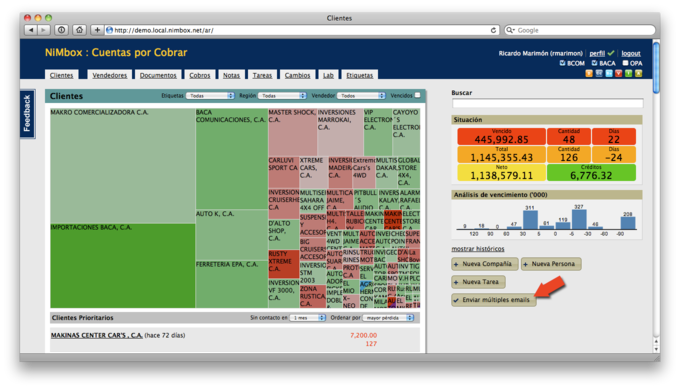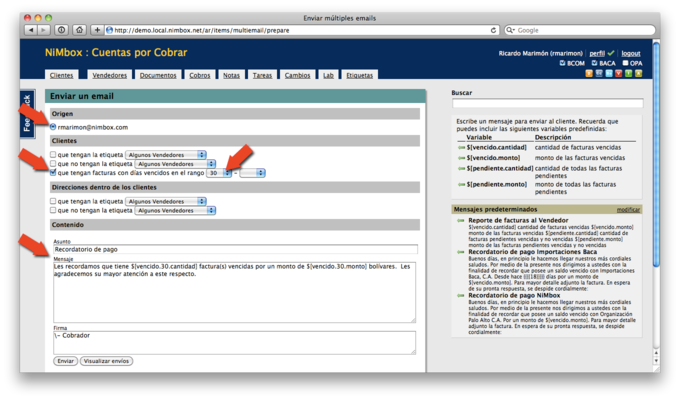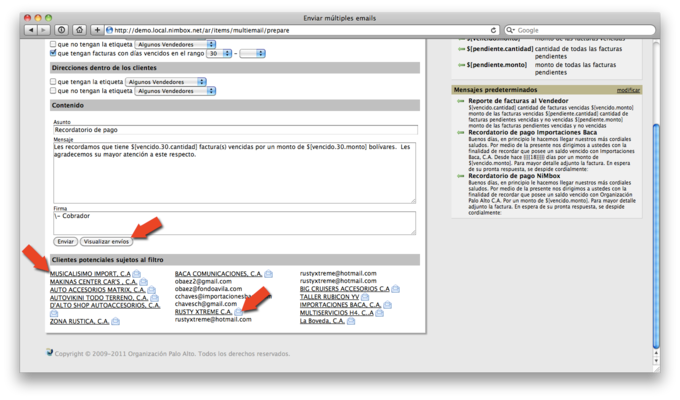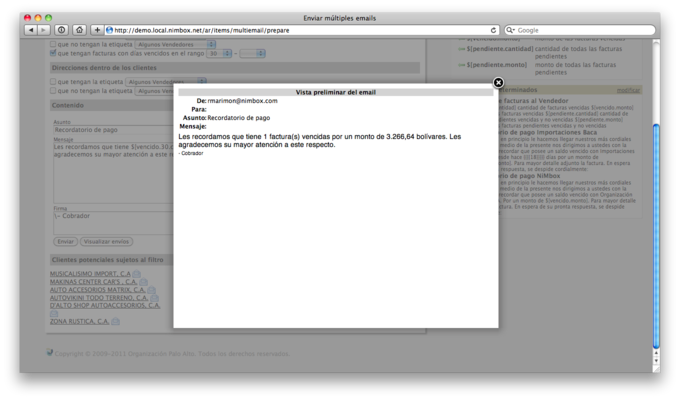Diferencia entre revisiones de «¿Cómo enviar múltiples emails?»
| Línea 22: | Línea 22: | ||
6. Presionar el botón {{button|Enviar}} para realizar el envío. | 6. Presionar el botón {{button|Enviar}} para realizar el envío. | ||
| + | |||
| + | == Estrategia de envíos por exclusión == | ||
| + | |||
| + | El proceso anterior permite realizar el envío a todas los clientes que tienen facturas vencidas en el rango seleccionado; sin embargo, habrán clientes con facturas vencidas en ese rango los cuáles no desean recibir los emails de notificación. Esto se puede hacer en dos niveles: cliente y dirección de correo. | ||
| + | |||
| + | En el caso de la estrategia de exclusión lo que se busca es realizar el envío a todos los clientes excepto aquellos que cumplan con cierto criterio. El criterio actualmente es definido en función de cualquier etiqueta. Utilicemos en este ejemplo la etiqueta {{tag|No Enviar}} para marcar a aquellos clientes a los que no se les desee enviar el email o a las direcciones dentro de un cliente a las que no se les desea enviar el email. | ||
| + | |||
| + | En el caso de un cliente la etiqueta se coloca presionando el link {{link|modificar etiqueta}} que aparece justo debajo del nombre del cliente. Aquí hay una explicación sobre [¿Cómo etiquetar un cliente?]. | ||
Revisión de 12:55 2 dic 2011
El envío de múltiples emails comienza presionando el botón [Enviar múltiples emails] que está en la página principal.
La próxima pantalla permite realizar la selección de la audiencia a la cuál se le enviará el mensaje. La audiencia son todos los clientes y direcciones de correo que cumplen con cierto criterio. En esta primera fase le enviaremos un email muy amigable a todos los clientes que tienen facturas con 30 o mas días de vencidas. Para lograr esto hay que:
1. Seleccionar el email de la persona que envía el email (el origen).
2. Seleccionar la casilla que dice "que tengan facturas con días vencidos en el rango" y colocar el rango "30 - ".
3. Escribir el mensaje que se desea enviar, el cual puede incluir variables de substitución.
4. Presionar el botón [Visualizar envíos] para identificar cuáles serán los clientes y direcciones de correo a los que se enviará el correo. Este es importante para estar seguros quiénes son los destinatarios seleccionados.
5. Revisar que el mensaje salga de la forma correcta presionando el pequeño sobre a la lado de cada cliente.
6. Presionar el botón [Enviar] para realizar el envío.
Estrategia de envíos por exclusión
El proceso anterior permite realizar el envío a todas los clientes que tienen facturas vencidas en el rango seleccionado; sin embargo, habrán clientes con facturas vencidas en ese rango los cuáles no desean recibir los emails de notificación. Esto se puede hacer en dos niveles: cliente y dirección de correo.
En el caso de la estrategia de exclusión lo que se busca es realizar el envío a todos los clientes excepto aquellos que cumplan con cierto criterio. El criterio actualmente es definido en función de cualquier etiqueta. Utilicemos en este ejemplo la etiqueta [No Enviar] para marcar a aquellos clientes a los que no se les desee enviar el email o a las direcciones dentro de un cliente a las que no se les desea enviar el email.
En el caso de un cliente la etiqueta se coloca presionando el link modificar etiqueta que aparece justo debajo del nombre del cliente. Aquí hay una explicación sobre [¿Cómo etiquetar un cliente?].